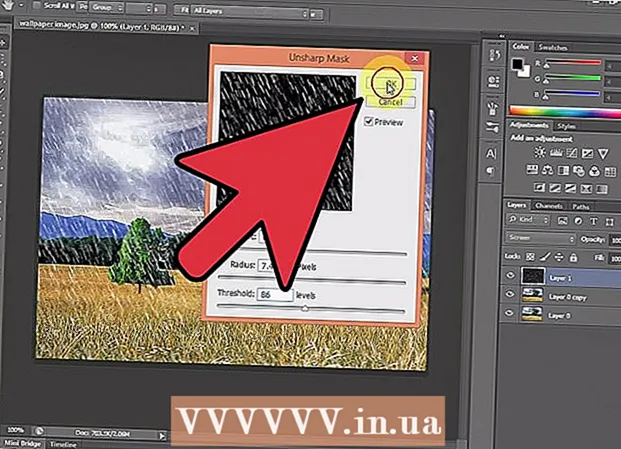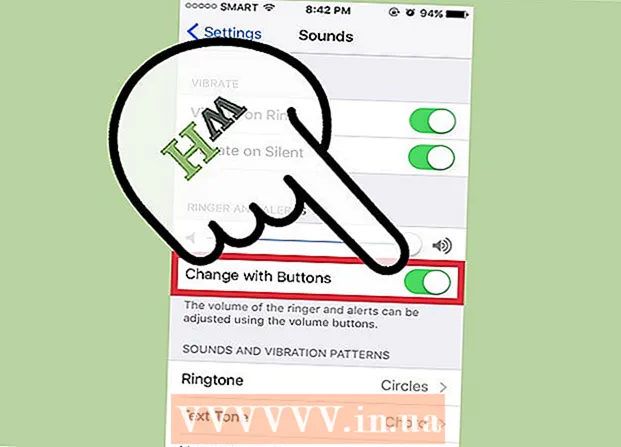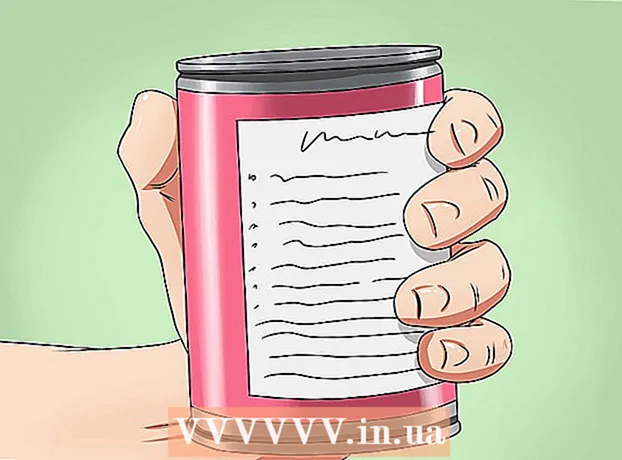Avtor:
Monica Porter
Datum Ustvarjanja:
20 Pohod 2021
Datum Posodobitve:
1 Julij. 2024

Vsebina
Ta wikiHow vas uči, kako na tri načine izbrišete prazne vrstice v Google Preglednicah. Filtre lahko izbrišete vrstico za vrstico ali z dodatki izbrišete celotne vrstice in prazne celice.
Koraki
Metoda 1 od 3: Izbrišite vrstico za vrstico
Dostop https://sheets.google.com v spletnem brskalniku. Če ste prijavljeni v Google, se prikaže seznam dokumentov Google Preglednic, povezanih z vašim računom.
- Če niste prijavljeni v Google, se prijavite, če želite nadaljevati.

Kliknite Dokument Google Preglednic.
Z desno miškino tipko kliknite številko vrstice. Vrstice so oštevilčene v levem sivem stolpcu.

Kliknite Izbriši vrstico (Izbriši vrstico). oglas
2. metoda od 3: Uporabite filtre
Dostop https://sheets.google.com v spletnem brskalniku. Če ste prijavljeni v Google, se prikaže seznam dokumentov Google Preglednic, povezanih z vašim računom.

Kliknite dokument Google Sheets.
Kliknite in povlecite, da izberete vse podatke.
Kliknite kartico Podatki (Data) v zgornji menijski vrstici.
Kliknite Filter (Filter).
Kliknite zeleno ikono trikotnika v zgornjem levem polju.
Kliknite Razvrsti A → Z (Razvrščeno po abecedi). Vse prazne celice bodo premaknjene na dno. oglas
3. metoda od 3: Uporabite dodatke
Dostop https://sheets.google.com v spletnem brskalniku. Če ste prijavljeni v Google, se prikaže seznam dokumentov Google Preglednic, povezanih z vašim računom.
Kliknite dokument Google Sheets.
Kliknite kartico Dodatki (Add-ons) v zgornji menijski vrstici.
Kliknite Pridobite dodatke (Prenesite dodatke).
Uvozi Odstranite prazne vrstice iskalno vrstico in pritisnite ↵ Enter
Kliknite + Brezplačno (+ Brezplačno). Ta gumb je na drugi strani vrstice, imenovan "Odstrani prazne vrstice (in več)". Pripomoček z radirko.
Kliknite svoj Google Račun. Če imate več računov, vas bo Google vprašal, v kateri račun želite dodati dodatek.
Kliknite Dovoli (Dovoli).
Kliknite kartico Dodatki znova v zgornji menijski vrstici.
Izberite Odstranitev praznih vrstic (in več) (Izbriši prazne vrstice itd.).
Kliknite Izbrišite prazne vrstice / stolpce (Izbriši prazne vrstice / stolpce). Možnosti dodatka se bodo odprle v desnem stolpcu.
Kliknite prazno sivo celico v zgornjem levem kotu delovnega lista. Izbran bo celoten delovni zvezek.
- Lahko tudi pritisnete Ctrl+A da izberete vse.
Kliknite Izbriši (Izbriši). Naloga je v stolpcu z dodatki "Odstrani prazne vrstice (in več)". oglas